PorAndrew Martin0 comentáriosUltima atualização 5 de janeiro de 2016
Tenho visto tantos usuários de iPhone e iPad reclamarem de todos os aplicativos de estoque que foram instalados por padrão em seus dispositivos. Alguns deles têm seus próprios recursos exclusivos, enquanto outros são simplesmente inúteis e adicionam um pouco de incômodo à tela inicial.
A Apple não tem uma funcionalidade incorporada em que os usuários do iOS podem ocultar rapidamente qualquer aplicativo de que não gostem. Em vez disso, alguns usuários são motivados a fazer o jailbreak de seu iPhone ou iPad para ocultar rapidamente seus aplicativos iOS. No passado, havia vários casos em que você pode remover temporariamente seus aplicativos da tela inicial sem a necessidade de fazer o jailbreak.
Infelizmente, a Apple descobriu rapidamente sobre o exploit e o corrigiu em seu próximo lançamento de firmware. Para usuários do iOS 9.x, ainda há outra chance de ocultar qualquer aplicativo em seu dispositivo e o Cydia não é necessário.
R O YouTuber encontrou outro método para ocultar aplicativos do iPhone e este procedimento pode ser aplicado em qualquer dispositivo iOS 9, até mesmo iOS 9.2.
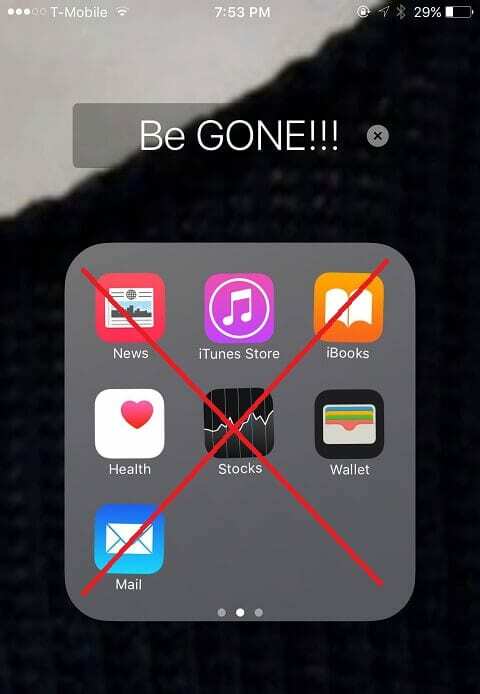
Conteúdo
-
Como ocultar aplicativos do iPhone no iOS 9 - 9.2 sem Jailbreak
- Postagens relacionadas:
Como ocultar aplicativos do iPhone no iOS 9 - 9.2 sem Jailbreak
Etapa 1: escolha todos os aplicativos que deseja ocultar e coloque-os na mesma pasta
Etapa 2: toque e segure no primeiro aplicativo e mova-o para a segunda tela da pasta
Etapa 3: repita o mesmo processo para a terceira tela da pasta, mas não solte desta vez.
Etapa 4: enquanto você segura o aplicativo, pressione o botão Início
E é assim que você pode ocultar seus aplicativos do iPhone de maneira fácil e rápida. Lembre-se de que todos os aplicativos que você ocultar continuarão a aparecer na pesquisa do Siri.
Só existe uma maneira de reexibir e todos os aplicativos que você removeu temporariamente serão exibidos novamente de uma vez. Isso é feito reiniciando seu iPhone ou iPad.